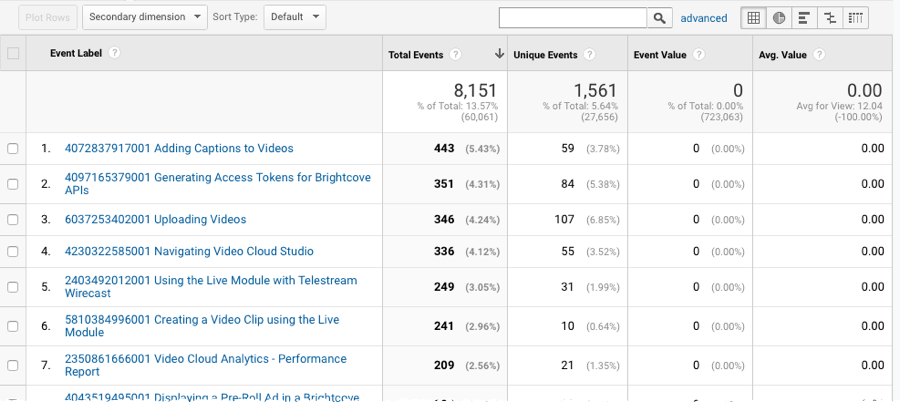Vérification des données d'événements du joueur dans Google Analytics
Les joueurs Brightcove configurés avec l'intégration Google Analytics enverront des événements et des données personnalisées à un compte Google Analytics spécifié. Cette rubrique décrit comment les données sont accessibles dans Google Analytics. Pour savoir comment activer l'intégration de Google Analytics pour un lecteur, consultez Configuration du suivi des événements Google Analytics.
Comment les données sont transmises à Google Analytics
Les données Brightcove Player envoyées à Google Analytics apparaissent dans l'interface Google Analytics avec les caractéristiques suivantes :
- La catégorie Événement est toujours Vidéo
- L' action d'événement sera identique aux noms d'événement sélectionnés lors de la configuration de l'intégration. Il s'agit notamment de :
- Video Impression
- Demande de jeu
- Engagement vidéo
- Début publicitaire
- Fin d'annonce
- Chargement du lecteur
- Erreur
- L' étiquette de l'événement sera au format Video ID Video Name
- La valeur de l'événement sera vide pour tous les événements autres que Video Engagement. Pour Video Engagement, la valeur représente le pourcentage affiché
Affichage des données d'événement
Il existe de nombreuses façons d'afficher les données Google Analytics et d'en faire rapport. Cette rubrique montrera un moyen d'afficher les données dans un format utile.
- Connectez-vous à votre compte Google Analytics.
- Utilisez le sélecteur situé en haut de la page pour sélectionner le compte et la propriété appropriés. Cela doit correspondre au compte sélectionné lors de la configuration de l'intégration dans le module Players.
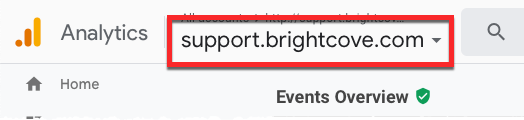
- Sélectionnez une plage de dates à l'aide du sélecteur de dates en haut de la page.
- Dans la navigation de gauche, cliquez sur > Vue d'ensemble > des événements comportementaux. Une liste des catégories d'événements s'affiche.
- Clique sur le Vidéo Catégorie d'événement. Les événements envoyés à Google Analytics par Brightcove Players auront la catégorie Vidéo comme catégorie d'événement.
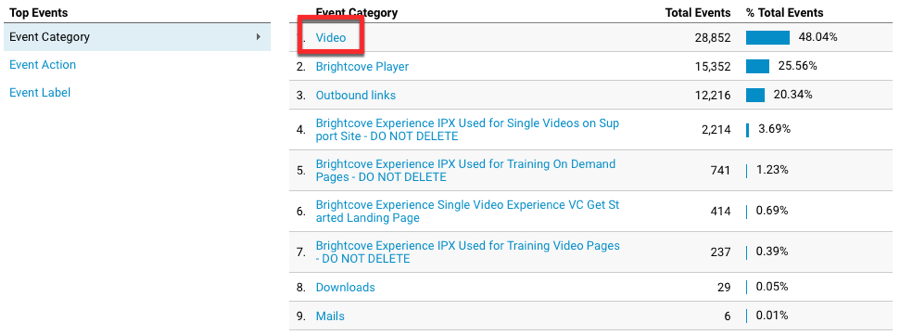
- Pour la dimension principale, cliquez sur Action d'événement.
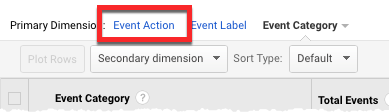
- Tous les événements passés par les joueurs Brightcove seront répertoriés. Dans cet exemple, trois événements ont été passés.
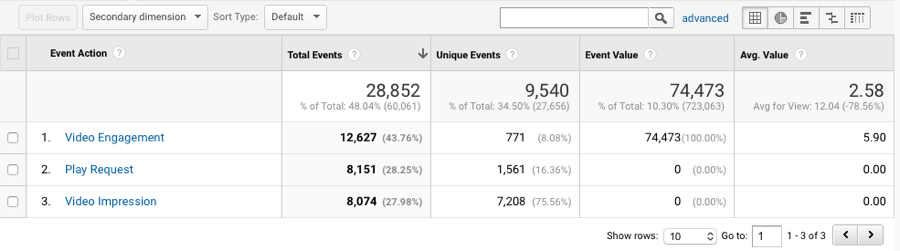
- Cliquez sur une Action Événement pour afficher les détails. Dans cet exemple, cliquer sur Demande de lecture affiche les vidéos avec une demande de lecture. L'étiquette de l'événement contient l'ID vidéo et le nom de la vidéo.